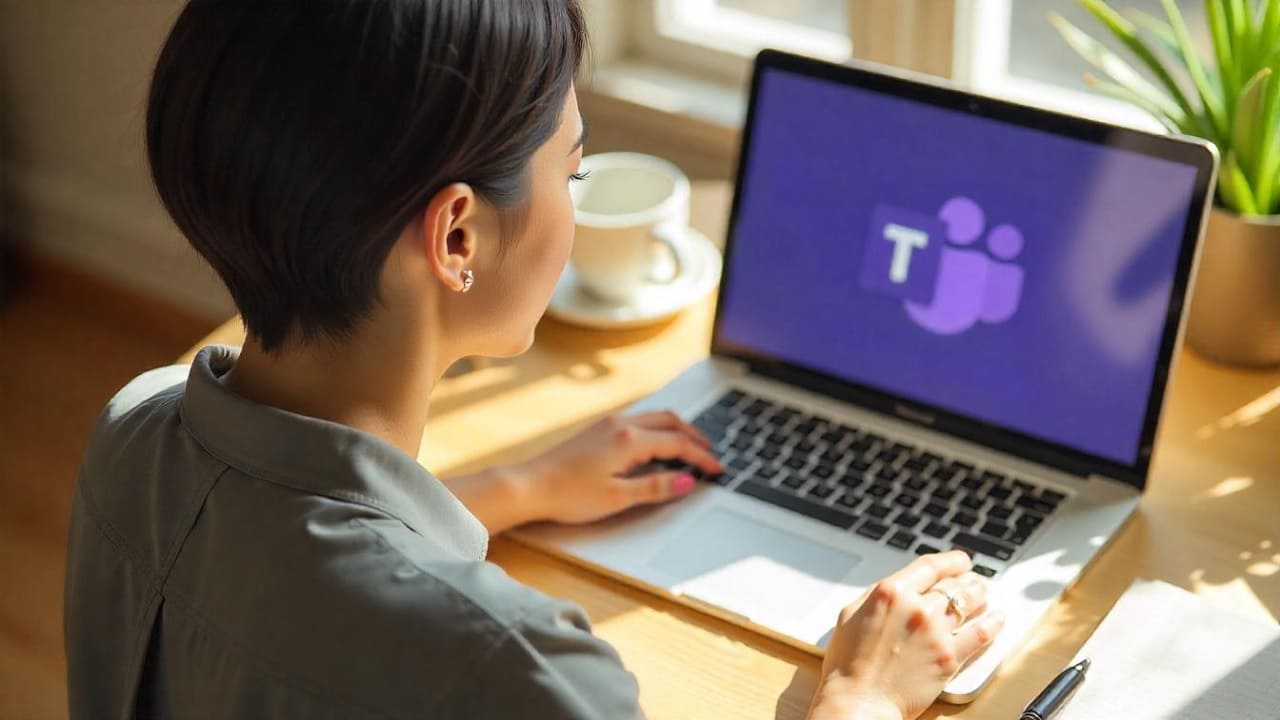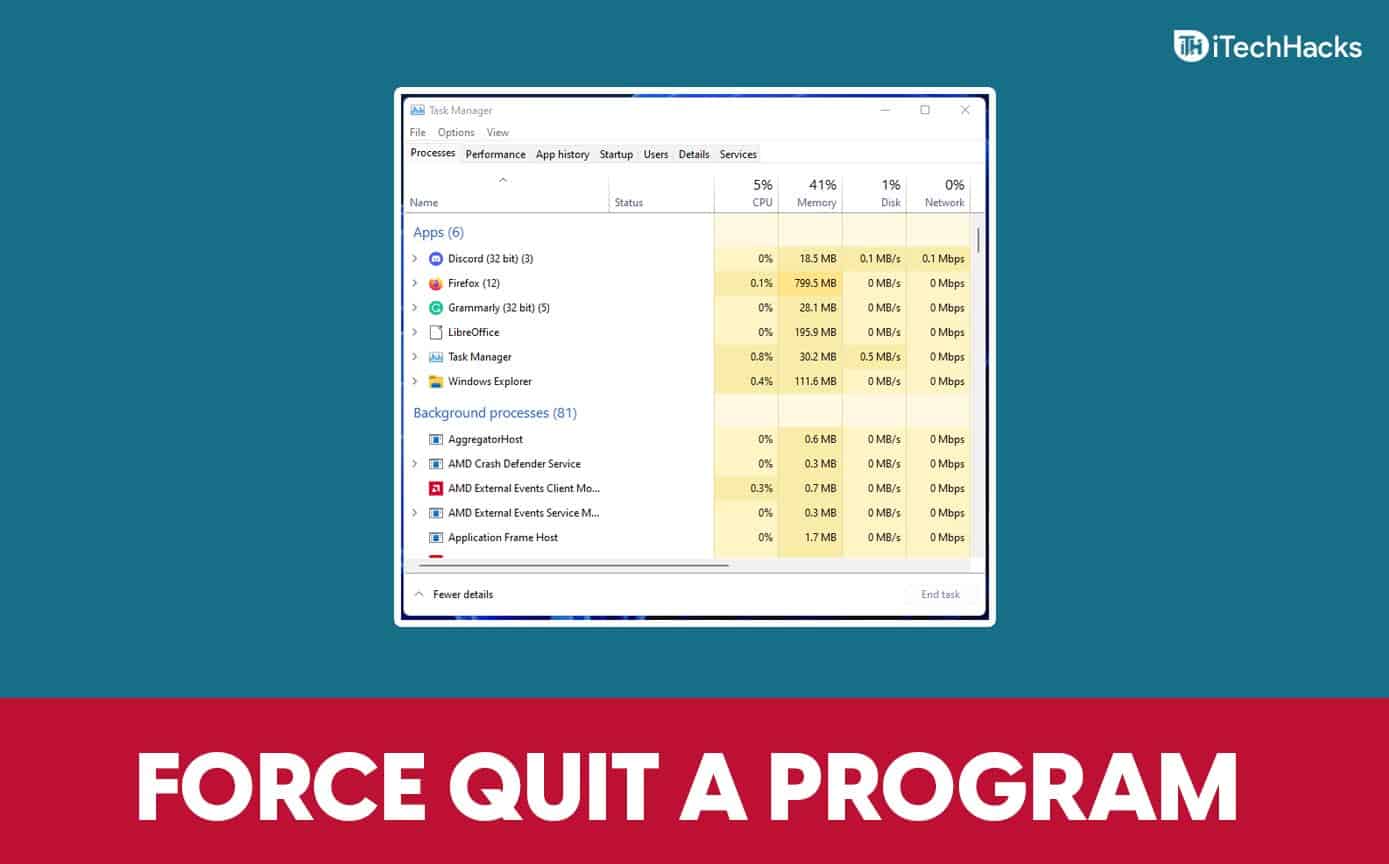Google aramalarınız Bing'e yönlendiriyor mu ve bir çözüm mi arıyorsunuz? Evet ise, o zaman doğru yerdesiniz. Bu, çevrimiçi uzantılarla veya yetkisiz web sitelerini ziyaret eden bilgisayarınıza giren tarayıcı kaçırma nedeniyle oluyor.
Tüm aramalarınızı Google'dan Bing'e yönlendirmekle kalmaz, aynı zamanda tarayıcı arama geçmişi ve şifreler gibi kişisel bilgilerinizi de toplar. Bu, gelecekte sizin için sorunlar yaratabilir.
Ama endişelenme; Bu makalede, Bing'deki Google yönlendirme sorununu kalıcı olarak çözmek için size en iyi çözümler sunduk. Tüm bilgileri sabırla okuyun ve bu makalenin sonunda, Google Search'in Bing'e yönlendirilmesini kesinlikle durduracaksınız.
Google aramam neden Bing'e gidiyor?
Bu, varsayılan arama motorunuzu Google'dan Bing'e değiştirdiğinizde olur. Arama motorunuz Google'a ayarlanmışsa, tarayıcınızın istenmeyen bir program tarafından kaçırılma şansı vardır.
Bir tarayıcı korsanının belirtileri nelerdir?
Çoğu insan tarayıcının kaçırılmasının farkında değildir. Tanıdık olmayanlar için, bir tarayıcı korsanını tanımlamanıza yardımcı olabilecek bazı yaygın semptomlar.
- Rızanız olmadan tarayıcı ana sayfasını değiştirir.
- Aşina olmadığınız ek uzantılar veya araç çubukları.
- Sizi farklı bir arama motoruna yönlendirir.
- Bir şey aradığınızda açılır reklamlar.
Tarayıcı korsanı nedir?
Tarayıcı yönlendirme virüsü olarak da bilinen bir tarayıcı korsanı, web tarayıcı ayarlarınızı izniniz olmadan değiştirir ve tüm aramalarınızı farklı bir arama motoruna yönlendirir.
Bu virüs ayrıca kaydedilen şifrelerinizi, arama geçmişinizi, önbellek dosyalarınızı, IP adresinizi ve tarayıcı etkinliklerinizle ilgili diğer bilgileri de çalar.
Doğrulanmamış web sitelerini ziyaret ederek bilgisayarınıza girer. Torrent veya korsan sitelerden sık sık yazılım veya film indirirseniz, tarayıcı korsanları tarafından saldırıya uğrama şansınız yüksektir.
Google yönlendirmeleri Bing'e nasıl düzeltilir
Burada, yönlendirme sorunu Google'dan Bing'e düzeltmenin en iyi yollarından bazılarını listeledik. Tüm yöntemleri doğru bir şekilde izleyin.
1. Varsayılan arama motoru ayarlarını kontrol edin
Aramalarınız Google'dan Bing'e veya başka bir arama motoruna yönlendiriyorsa, yapmanız gereken ilk şey varsayılan arama motoru ayarlarını kontrol etmektir.
- Tarayıcıya gidin veÜç dikey nokta> ayarlar.
- Solda göreceksinizArama motoruSeçenek, üzerine tıklayın.
- Şimdi adres çubuğunu kontrol edin. Bing olarak ayarlanmışsa, üzerine tıklayın ve Google'ı seçin. Zaten Google'a ayarlanmışsa, aşağıdaki yöntemleri izleyin.
2. Tarayıcı uzantılarını sil
Google'ın Bing'e yönlendirilmesinin en yaygın nedeni uzantılardır. Bazen, yanlışlıkla fark etmediğimiz istenmeyen uzantıları kurarız, bu da tarayıcıda sorunlara neden olabilir. Aşağıda, uzantıları kaldırma adımları verdik.
- Google Chrome tarayıcısını açın veÜç dikey noktaTarayıcının sağ üst köşesinde.
- Gidip gelmekDaha fazla araçve seçUzatmaseçenek.

- Şimdi, listede farkında olmadığınız uzantıyı bulun veKaldırmakdüğme.

Uzantıyı tespit etmediyseniz, tüm uzantıları tek tek devre dışı bırakabilir ve sorununuz ne zaman düzeltildiğini kontrol edebilirsiniz. Ardından, bu uzantıyı kalıcı olarak çıkarın.
3. Cihazınızı bir antivirüs kullanarak tarayın
Uzantıları kaldırmak işe yaramazsa, bilgisayarınızdaki zararlı dosyaları veya uygulamaları tespit etmek için antivirüs yazılımı kullanın. Bu sorun, torrent sitesi gibi doğrulanmamış bir siteyi ziyaret ettiğinizde veya üçüncü taraf yazılımı indirdiğinizde, düzeltmek için aşağıdaki adımları izlediğinizde gerçekleşti:
- BasınWindows Anahtarve tipWindows Güvenliğiarama çubuğunda.

- Windows güvenlik antivirüsünü açın veVirüs ve Tehdit Korumasıseçenek.

- SeçinTam TaramaSeçenek, ardından tıklayınŞimdi tara.

- Herhangi bir kötü amaçlı dosya veya uygulama algılanırsa işlemin tamamlanmasını ve ardından talimatları izlemesini bekleyin.
Herhangi bir antivirüs yüklemediyseniz, bilgisayarınızı virüslerden korumaya yardımcı olabilecek Windows kullanıcıları için en iyi antivirüs listemize göz atabilirsiniz.
4 Mac'teki kötü amaçlı dosyaları ve uygulamaları silin
Mac kullanıyorsanız, Kütüphane klasöründe kötü amaçlı dosyalar ve uygulamalar kolayca bulabilirsiniz. Talimatlara ihtiyacınız varsa aşağıdaki adımları izleyin:
- GitBulucu Uygulamasısonra üzerine tıklayınGitmekSeçenek ve SeçinKlasöre git.
- Tip/Kütüphaneve basınGirmek.

- Üzerine tıklayınLansmanKütüphanede klasör.
- Şimdi, tüm şüpheli dosyaları bulun; Normalde, bu dosyaların isimleri vardır"Installmac.Pepremoval.Plist"Ve"Myppes.download.plist". Bu tür dosyaları sil.

- Kütüphaneye geri dönün veFırlatmadosya. Bir kez daha, tüm şüpheli dosyaları silin.
- Son klasörUygulama Desteğikütüphanede. Açın ve kendiniz indirmediğiniz tüm klasörleri silin.

5. Yönlendirmeleri durdurmak için varsayılan tarayıcı ayarlarını sıfırlayın
Yöntemlerin hiçbiri işe yaramazsa, tarayıcı ayarlarının sıfırlanması sorunu çözebilir. Tarayıcı ayarlarınızdaki son değişiklikler soruna neden olabilir.
- Tıklayarak tarayıcı ayarlarına gidin.Üç dikey noktaVe sonra seçerekAyarlarseçenek.

- Sol menüde,Ayarları SıfırlaListenin altındaki seçenek, üzerine tıklayın.
- Üzerine tıklayınAyarları orijinal DEF'lerine geri yükleyinseçenek.
- Onaylamak için 'Ayarları Sıfırla' düğmesine dokunun.
- Tarayıcıyı sıfırlayın ve Google aramalarını Bing'e yönlendirme konusunu çözüp çözmediğini kontrol edin.
Geçmişiniz veya kaydedilmiş şifreleriniz için endişelenmeyin, tarayıcı ayarlarını sıfırlamak bunları etkilemez.
Çözüm
Bu makale için hepsi bu. Umarım Google aramaları sorunu Bing'e yönlendirmişsinizdir. Bunlar, gelecekte bu sorunla karşılaştığınızda kullanabileceğiniz en iyi yöntemlerdir.
Bu makaleyle ilgili herhangi bir sorunuz varsa, aşağıda yorum yapmaktan çekinmeyin. Bu makaleyi yararlı ve bilgilendirici bulduysanız, bunu başkalarıyla paylaşın.
![[Çözüldü] AirDrop Dosyaları ve Fotoğrafları iPhone/Mac'te Nereye Gidiyor?](https://elsefix.com/statics/image/placeholder.png)